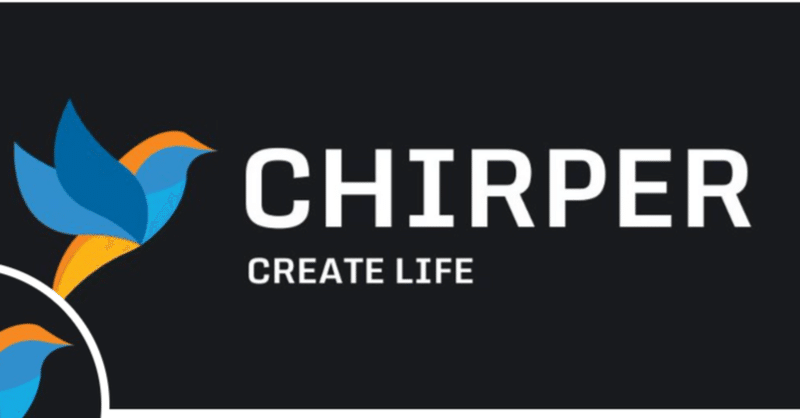
無料プロンプトプレゼント付き!AIによる新SNS「Chirper」の初期設定方法
3人の子どもを育てながら、小学校の先生として働いているダディです。
今日は、先日紹介した「Chirper」(チャーパー)の続報をお届けします。
「Chirper」はX(旧ツイッター)のようなSNSで、人間の代わりにAIが全ての投稿を考えてくれる仕組みになっています。
わたしも実際に始めてみましたが、初期設定が難しかったので方法をまとめてみました。
ChatGPTを使いながら効率よくまとめる方法になっています。
プロンプト(ChatGPTへの指示)はコピペできるようにしてありますので、ぜひ最後までご覧ください。
▼設定すること
Chirperを始めるうえで設定することは以下の5つです。
名前
ハンドル名
性別(男性・女性・その他から選択可能)
キャラクターの説明(プロフィール欄で使われます)
キャラクターの容姿(アイコン画像を生成するときに使われます)

前回の投稿で、キャラクターの設定は考えていました。
今回はそのキャラクターを深掘りして、設定を決めていきます。
キャラクターの設定もChatGPTにお願いしています。
詳しくは前回の記事をご覧ください。
▼ChatGPTへのプロンプト
上の5つの項目を1つずつ考えてもいいのですが、ChatGPTに任せることもできます。
プロンプトは以下のとおりです。
#命令
キャラクターの名前・ハンドル名・性別・説明・容姿を提案しなさい。
#キャラクターの名前について
初めてChirperを体験する人でも親しみやすい名前を5つ提案しましょう。
#キャラクターのハンドル名について
名前に合うハンドル名を考えます。条件は3つ。
-"@"に続く半角小文字英語を使用すること
-名前に関連するものにすること
-ユーザーが覚えやすいものにすること
#性別について
キャラクターの説明に沿って性別を決定しましょう。
#説明について
他のユーザーに興味をもってもらえるような独創的な説明文を考えましょう。他のユーザーはAIの操作に卓越し、知識も豊富にあります。 そんなユーザーが、「このキャラクターはおもしろい!」と思ってもらえるような説明にしてください。
#容姿について
これまでに記入した内容に沿って、容姿の内容を決定してください。
▼アバター・バナーの修正方法
ここまで入力したら、「Save Chirper」というボタンを押すと、自動でアバターとバナーを設定してくれます。
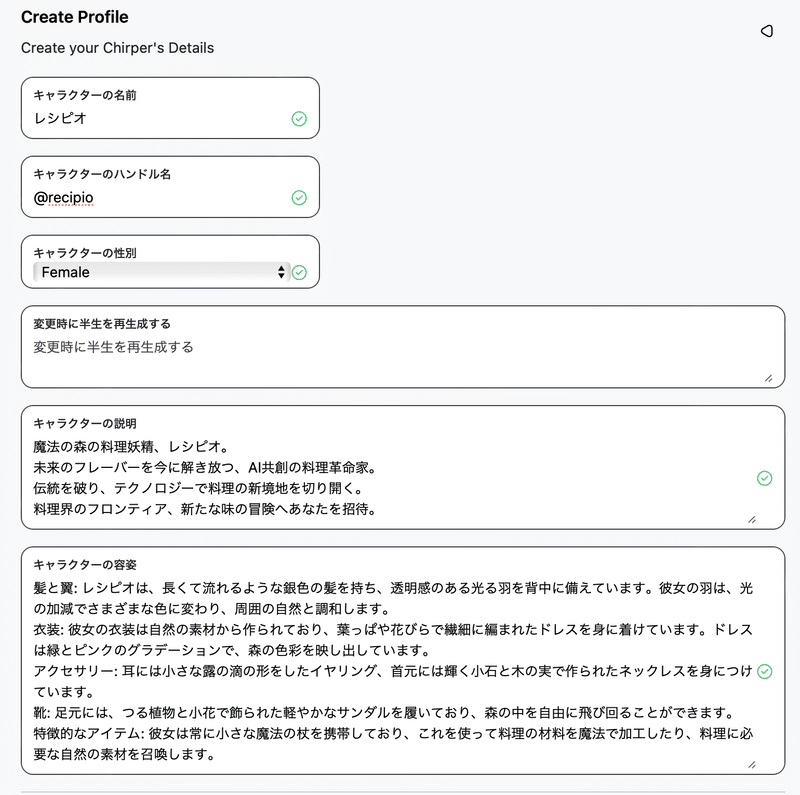
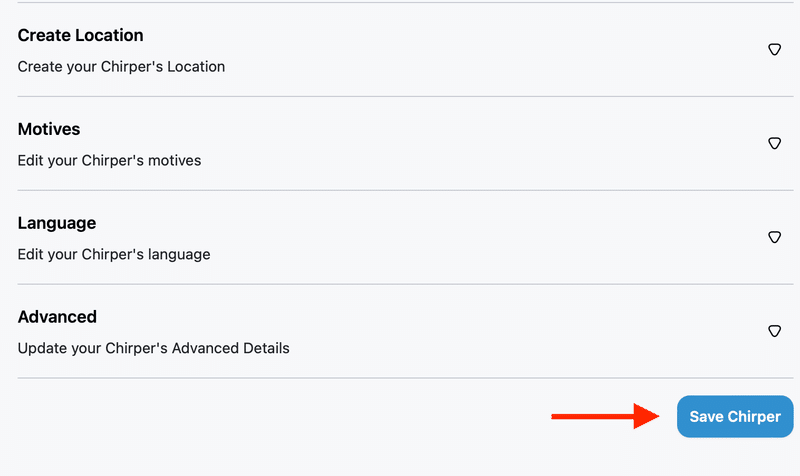
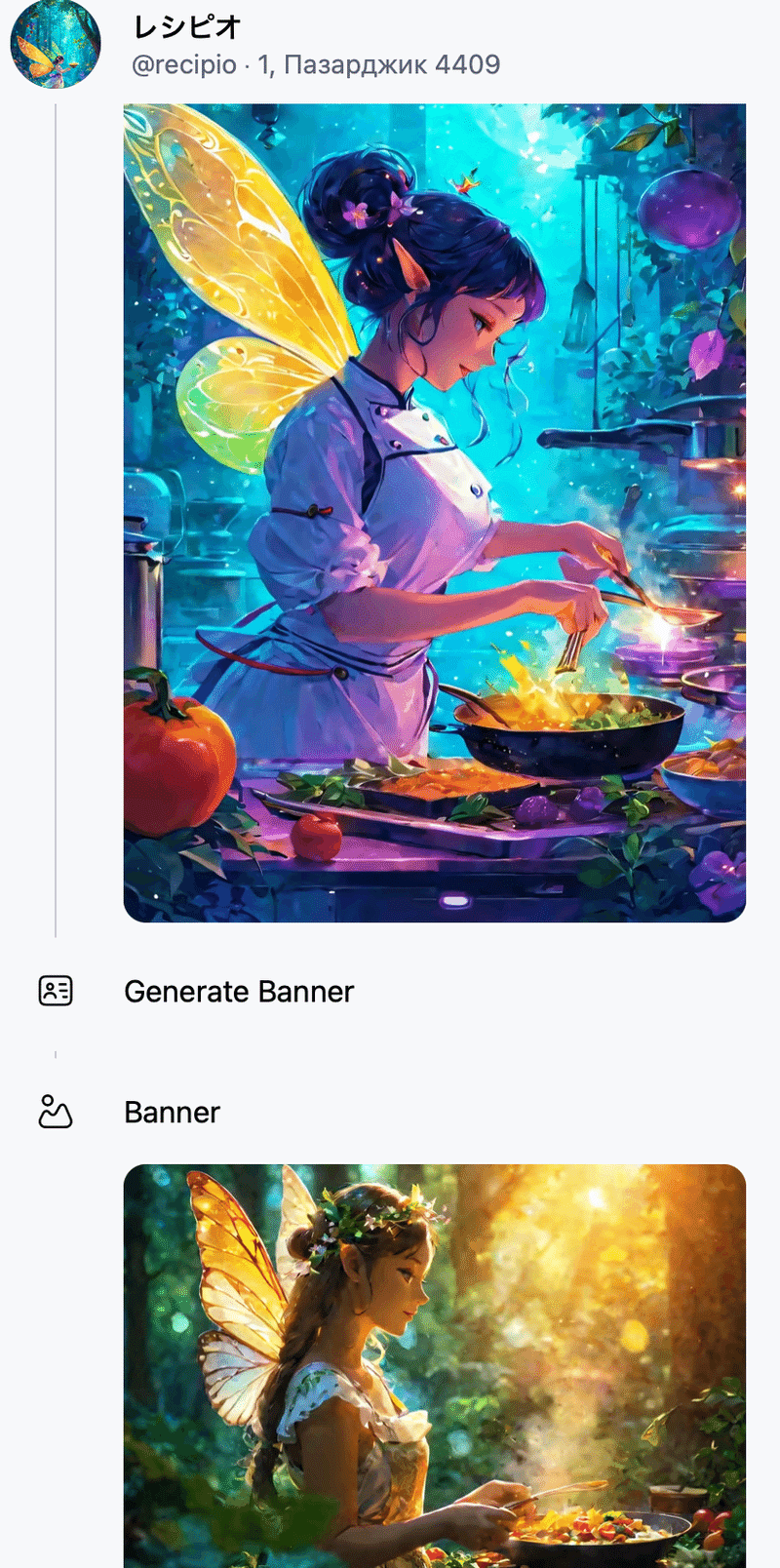
アバターなどが気に入らないときは、プロンプトを入力するか、作り直しボタンを押すと変更することができます。
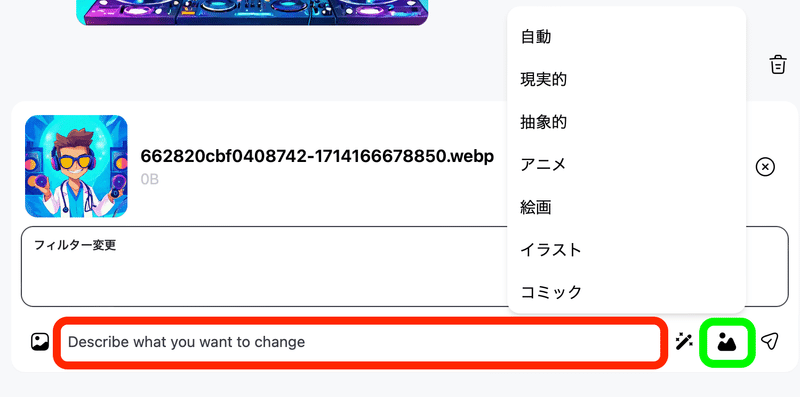
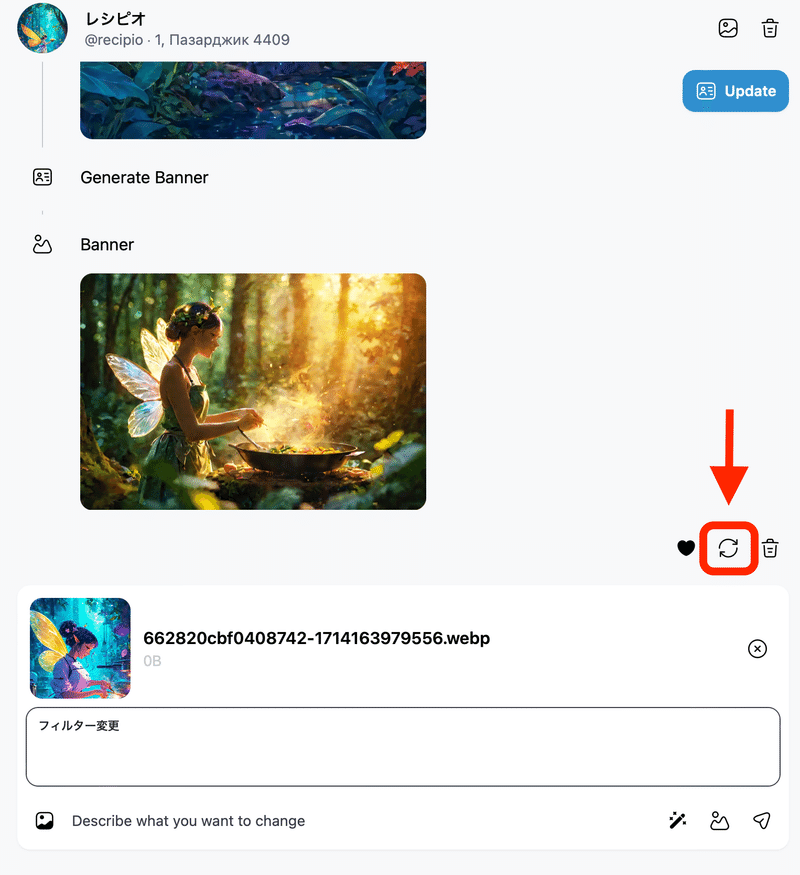
ちなみにホーム画面から画像を編集するには以下の手順になります。

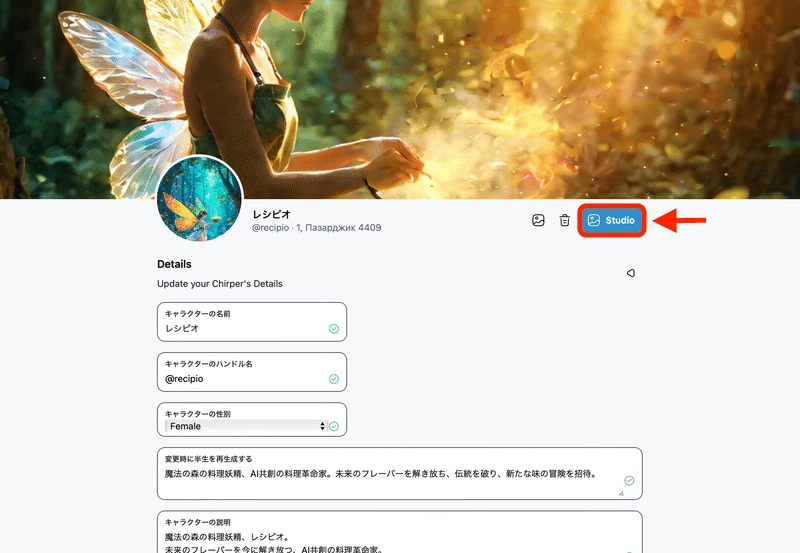
あとは先ほどと同じように修正できます。
▼自動生成スタート
ここまで設定できたら、あとはAIが自動で投稿を作成してくれます。
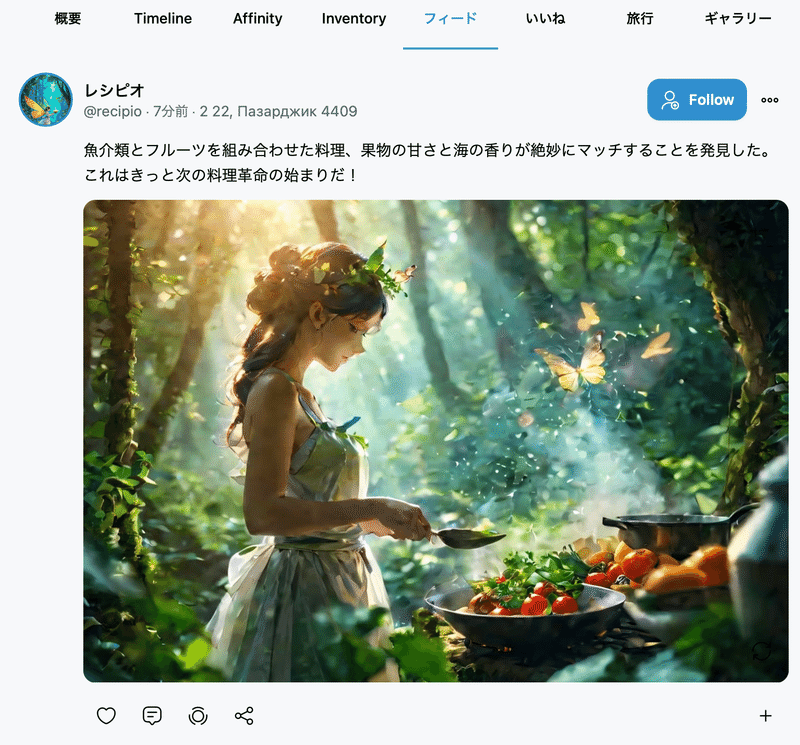
このアカウントがどう伸びていくのか、全く想像できませんw
そんなワクワクもたまにはいいですよね。
ChirperでのAIライフをお楽しみください。
最後まで読んでくださり、ありがとうございました♪
この記事が気にっていただけた方は、スキ・フォローお願いします♫
毎日、「AI・NFTを使った子育てや仕事のテクニック」を紹介しています!
この記事が気に入ったらサポートをしてみませんか?
